谷歌浏览器自动更新怎么关闭?我们在使用谷歌浏览器的时候会开启各种功能,因为这些功能都非常好用,其中有一个非常特殊的功能是自动更新,开启这个功能够只要有新的版本谷歌浏览器就会自动更新,那我们怎么才能在谷歌浏览器中关闭这个功能呢?相信很多用户都不知道吧,下面就是浏览器之家小编为你们带来的一键关闭谷歌浏览器自动更新操作指南,感兴趣的用户可千万不要错过了。
一键关闭谷歌浏览器自动更新操作指南
一、关闭计划任务
1、首先我们需要右键点击我的电脑,在打开的选项里选择管理。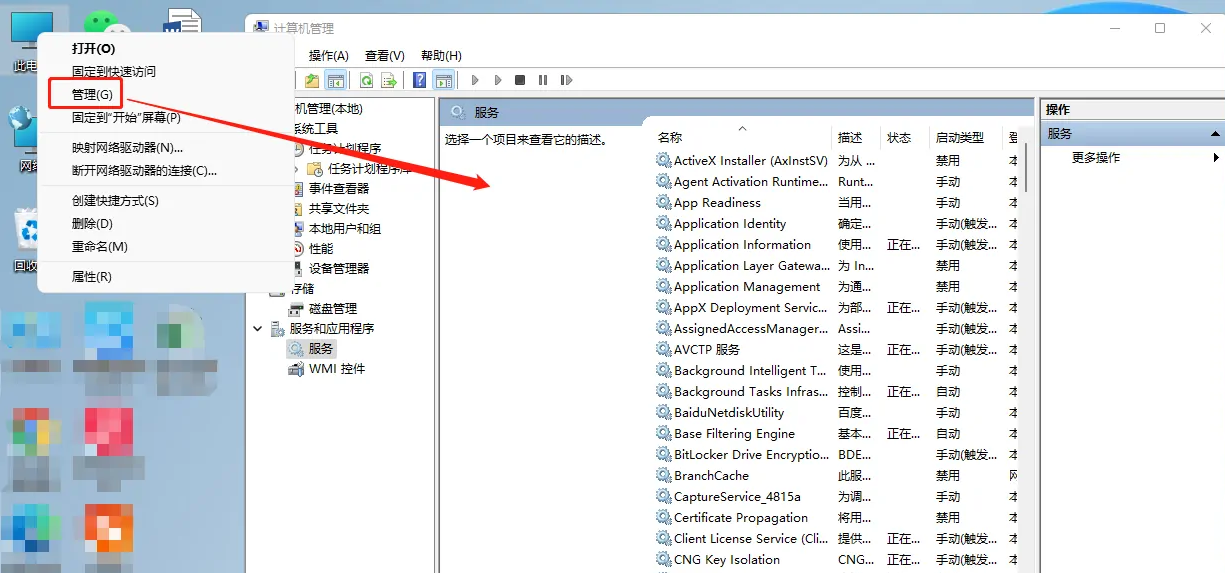
2、在打开的对话框中选择任务计划程序。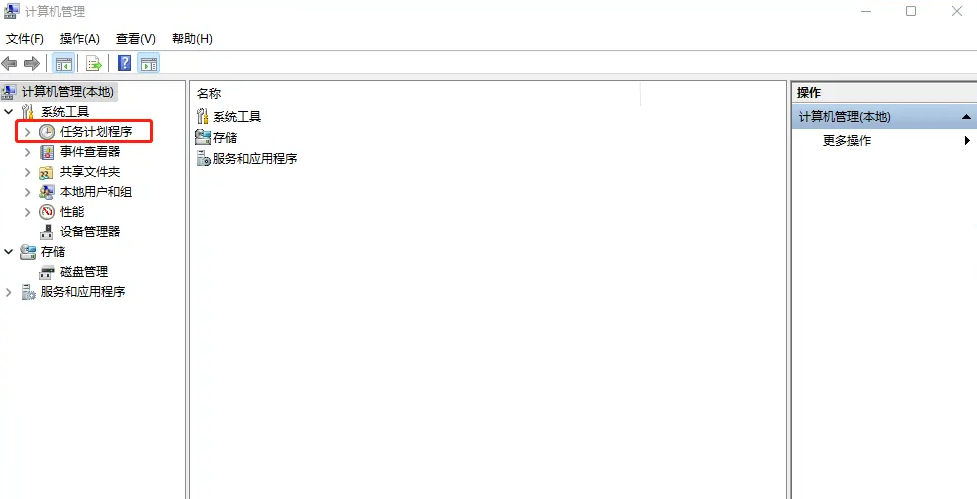
3、在任务计划程序库中找到两个和chrome自动更新相关的任务计划GoogleUpdateTaskMachineCore与GoogleUpdateTaskMachineUA。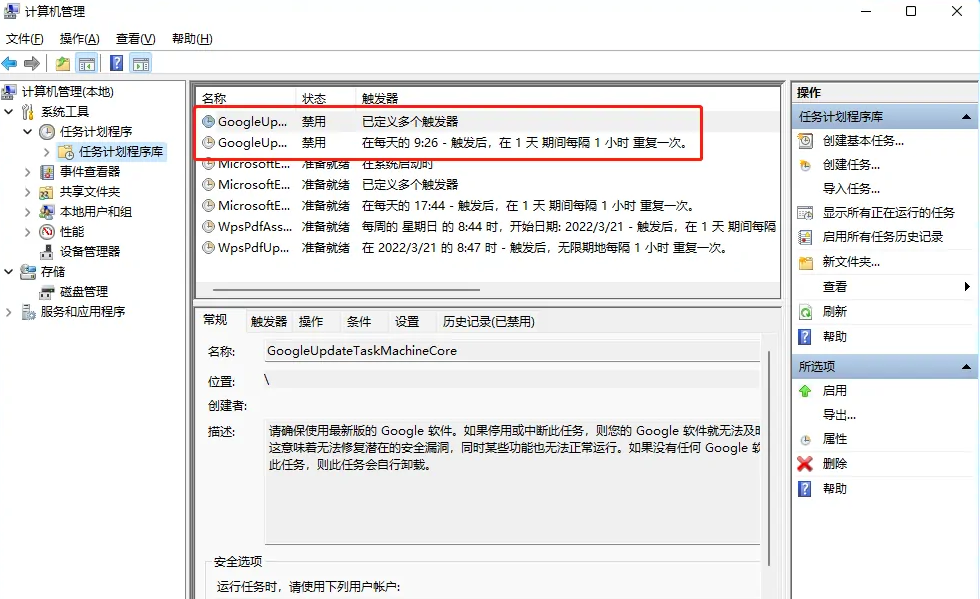
4、单个选中计划任务,右键在弹出的选项中选择禁用。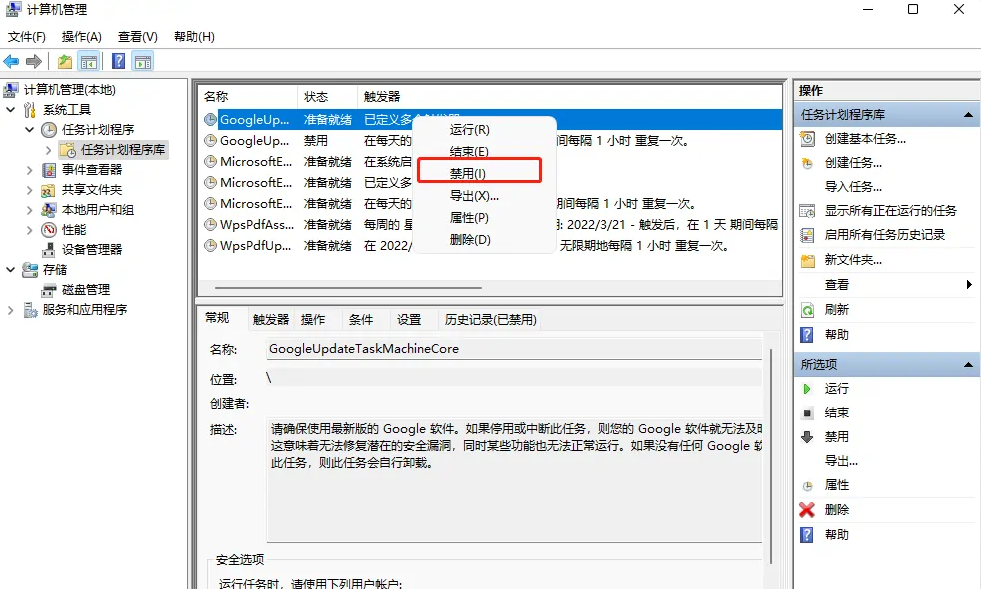
二、关闭后台服务
1、再开始打开的管理对话框中,找到下方的服务选项。找到两个和chrome更新相关的服务Google更新服务(gupdate)、Google更新服务(gupdatem)
2、双击选中该服务后,在启动类型中选择禁用。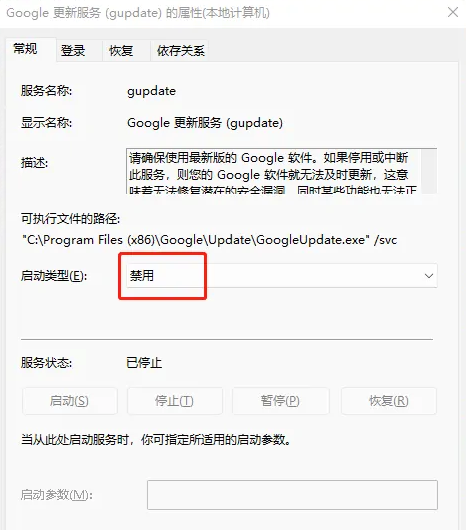
注意事项
有需要可以禁用更新,无需要尽量不要关闭。
以上就是小编今天为你们带来的关于谷歌浏览器自动更新怎么关闭-一键关闭谷歌浏览器自动更新操作指南,想获取更多精彩内容请关注浏览器之家。


















